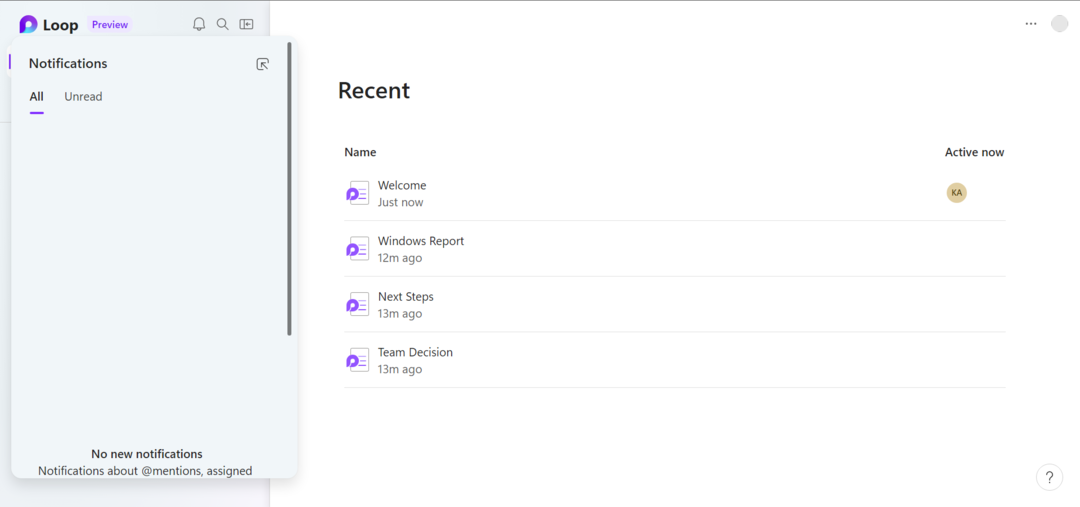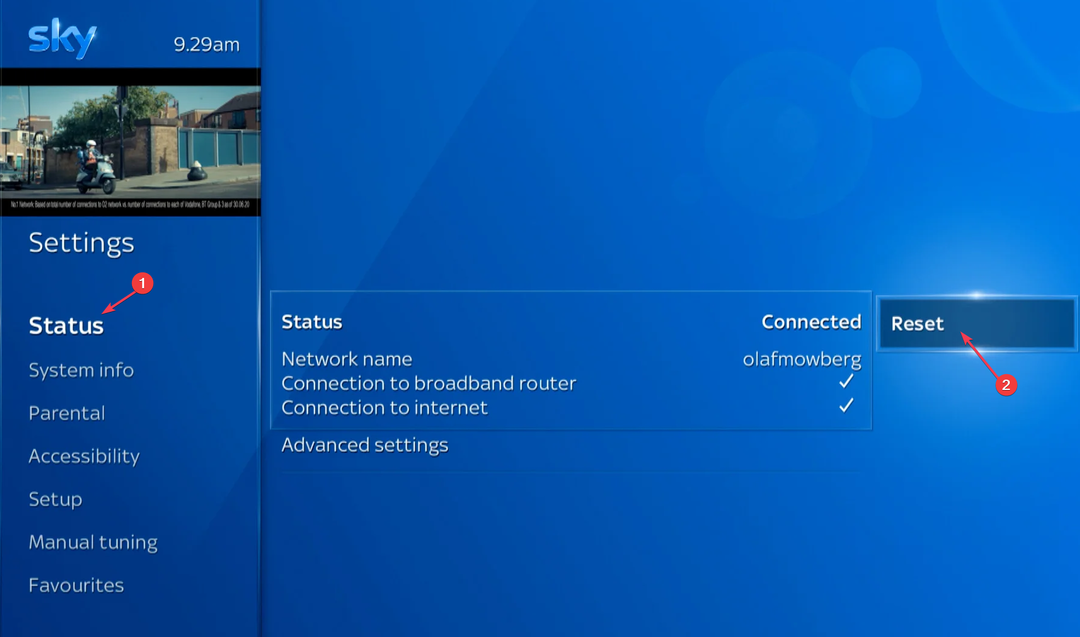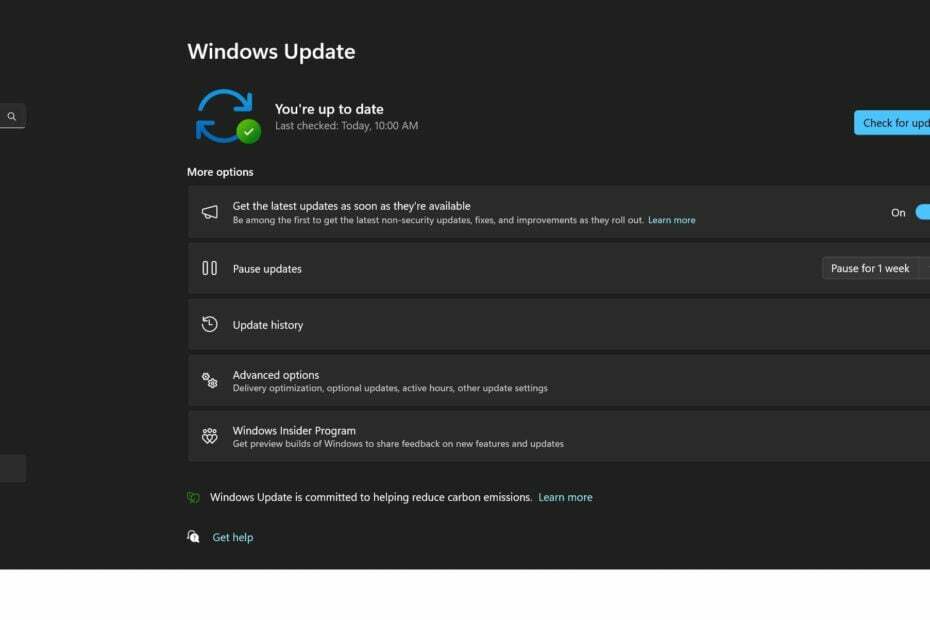Улучшите свои впечатления от Rocket League, снизив пинг с помощью этих простых трюков
- Уровень пинга 150 мс и выше вызовет резкие скачки лагов в Rocket League.
- Такие факторы, как плохое соединение, расстояние до сервера и т. д., могут способствовать задержке.
- Чтобы улучшить ваш игровой процесс, мы выбрали методы, которые помогут вам снизить пинг в Rocket League.

ИксУСТАНОВИТЕ, НАЖИМАЯ НА СКАЧАТЬ ФАЙЛ
- Загрузите Fortect и установите его. на вашем ПК.
- Запустите процесс сканирования инструмента для поиска поврежденных файлов, которые являются источником вашей проблемы.
- Щелкните правой кнопкой мыши Начать ремонт чтобы инструмент мог запустить алгоритм исправления.
- Fortect был скачан пользователем 0 читателей в этом месяце.
Rocket League — популярная многопользовательская онлайн-игра, в которой футбол сочетается с мощными ракетными автомобилями.
Однако, скачки лагов в Rocket League может привести к зависанию игры, задержке команд или падению FPS.
Все это может привести к тому, что вы проиграете игру не по своей вине.
Давайте углубимся во все причины этих раздражающих проблем с задержкой и в то, как снизить пинг в Rocket League.
Что вызывает высокий пинг в Rocket League?
Существуют различные причины, по которым игроки испытывают высокий пинг в Rocket League. Вот некоторые из наиболее распространенных:
- Медленное соединение: ваш интернет-провайдер может предоставлять недостаточную пропускную способность для поддержки требований игры.
- Полный кеш: кэш вашего компьютера может быть переполнен, что приведет к снижению скорости интернета.
- Перегруженность сети: Слишком много людей одновременно играют в игру или пользуются Интернетом, что может привести к перегрузке сети.
- Расстояние до сервера: Чем дальше вы находитесь от игрового сервера, тем выше будет ваш пинг.
- Устаревшее программное обеспечение: Rocket League или ваша операционная система могут по-прежнему работать под управлением старой версии.
Помимо всего этого, геймеры иногда сталкиваются с совершенно другой проблемой, такой как ошибка 68 в Rocket League.
Как понизить пинг в Rocket League?
От обновления BIOS до очистки кеша DNS — мы покажем вам все, что вам нужно знать, чтобы исправить высокий пинг в Rocket League.
- Что вызывает высокий пинг в Rocket League?
- Как понизить пинг в Rocket League?
- 1. Используйте VPN
- 2. Обновить БИОС
- 1. Подтвердите свою версию BIOS
- 2. Получите серийный номер вашего компьютера
- 3. Загрузите и обновите свой BIOS
- 3. Очистите свой DNS
- 4. Закрыть фоновые приложения
- 5. Обновите сетевые драйверы
- Краткое содержание
Следуйте приведенному ниже руководству, чтобы контролировать пинг в этой игре.
1. Используйте VPN
В играх VPN — это один из инструментов кибербезопасности, который защищает вашу конфиденциальность в Интернете и может оказывать влияние, контролируя пинг.
Мы рекомендуем ЭкспрессVPN потому что у него есть серверы в США, Франции, Германии, Нидерландах и Италии, где размещен Rocket.
Кроме того, все его серверы работают с разумной скоростью 10 Гбит/с.
Прежде чем приступить к решениям, сначала проверьте свой начальный уровень проверки связи, чтобы отслеживать любые изменения, которые произойдут после исправления.
Чтобы использовать ExpressVPN для снижения пинга в Rocket League, выполните следующие действия:
-
Подпишитесь на ExpressVPN и загрузите программное обеспечение.

- Следуйте инструкциям по установке приложения.
- Нажмите на многоточие рядом с текущим местоположением, чтобы открыть список серверов. Затем подключитесь к региону, близкому к игровому серверу Rocket League, например к США.

- Запустить ракетную лигу снова
- Проверить скорость пинга снова. Сейчас должно быть ниже.

Использование VPN имеет дополнительное преимущество, заключающееся в повышении общей конфиденциальности и безопасности в Интернете. Это также может помочь в управлении потеря пакетов в этой игре.
После того, как VPN шифрует ваши данные, они перемещаются туда и обратно между вами и сервером. Таким образом, всегда рекомендуется выбирать ближайший к вам сервер, чтобы свести к минимуму время, необходимое для того, чтобы данные достигли места назначения.
Почему это имеет значение?
Потому что чем больше расстояние, которое проходит VPN, тем больше времени займет ответ, и это будет означать более медленный игровой процесс для вас.

ЭкспрессVPN
Подключитесь к ExpressVPN, чтобы исправить высокий пинг и получить стабильное соединение в Rocket League!2. Обновить БИОС
Обновление BIOS вашего компьютера (базовая система ввода-вывода) может помочь улучшить производительность вашего компьютера, в том числе устранить резкие скачки лагов в Rocket League.
Чтобы обновить BIOS:
1. Подтвердите свою версию BIOS
- Нажмите одновременно клавиши Windows + R.
- Введите мсинфо32 и войти.

- Перейдите туда, где вы найдете Версия/дата BIOS.

- Проставьте эти данные и выйдите из окна.
Предупреждение: Обязательно внимательно следуйте этому шагу, так как этот процесс может привести к повреждению вашего устройства, если вы точно не знаете, что делаете.
2. Получите серийный номер вашего компьютера
- Нажмите на меню «Пуск» и найдите команда.
- Выберите Командная строка приложение.

- Тип wmic baseboard, получить продукт, производителя, версию и серийный номер, и нажмите Enter.
- Запишите любую появившуюся информацию.
3. Загрузите и обновите свой BIOS
Процесс обновления BIOS не одинаков для всех устройств. Приведенные ниже инструкции относятся только к компьютеру HP, но они одинаковы независимо от модели.
- Посетить Веб-сайт загрузки драйверов HP.
- Выберите между ноутбуком и настольным компьютером в зависимости от типа вашего устройства.
- Введите серийный номер вашего устройства или позвольте HP обнаружить ваше устройство. Нажмите «Отправить».

- Выберите свою ОС и ее версию. Выбирать Представлять на рассмотрение.

- Перейдите ко всем драйверам, затем разверните BIOS, чтобы увидеть доступные обновления.
- Щелкните значок загрузки.

- Установите файл .exe, следуя инструкциям на экране.
- Перезагрузите компьютер.
- Когда ваша система загрузится, выберите Применить обновление сейчас.
Обновления BIOS могут включать в себя оптимизацию производительности, которая может повысить общую скорость и время отклика вашего ПК.
Он может в равной степени исправлять ошибки и проблемы совместимости, которые могут вызвать нестабильность системы или сбои. Это может привести к более надежному и плавному игровому процессу на вашем ПК.
3. Очистите свой DNS
Очистка кеша DNS (системы доменных имен) может помочь улучшить ваше интернет-соединение и уменьшить пинг в Rocket League.
Для этого:
- Удерживайте Windows + R одновременно. Затем введите команд. Нажмите «ОК».

- Может появиться всплывающее окно с запросом разрешения разрешить командной строке вносить изменения в ваш компьютер. Выбирать Да.
- В окне CMD введите ipconfig/flushdns.
- Нажмите Enter на клавиатуре.
- Появится сообщение, подтверждающее успешную очистку DNS.

4. Закрыть фоновые приложения
- Нажмите на кнопку «Пуск» и выберите Приложение настроек.

-
Нажмите Приложения, затем Приложения и функции на левой боковой панели.

- Найдите приложение, затем нажмите кнопку с тремя точками справа от имени приложения и выберите Расширенные настройки.
- В разделе «Разрешения фонового приложения» выключите ползунок.

- Затем вернитесь на панель «Пуск» и найдите «Диспетчер задач».
- Выберите приложение, которое хотите закрыть. Затем нажмите на Завершить задачу.

Закрытие неиспользуемого фонового программного обеспечения может освободить место, что приведет к повышению производительности и плавности игры.
- Должен ли Guitar Hero вернуться на Xbox Series X/S?
- Ошибка MBR 1: распространенные причины и способы ее устранения
- Вы бы использовали телефон с Windows 11?
5. Обновите сетевые драйверы
Еще одна причина, по которой Rocket League может отсутствовать, заключается в том, что сетевые драйверы вашего устройства устарели. Постарайтесь получить их последние версии.
Выполните следующие действия, чтобы сделать это быстрее:
- Удерживайте Виндовс + Х и выберите Диспетчер устройств.
- Расширять Сетевые адаптеры > Щелкните правой кнопкой мыши сетевой драйвер, затем выберите Обновить драйвер.


- Нажмите «Автоматический поиск драйверов», затем следуйте инструкциям на экране, чтобы завершить процесс.
Краткое содержание
Высокий пинг может быть неприятной проблемой, которая может повлиять на игровой процесс. К счастью, есть несколько возможных исправлений, которые помогут снизить пинг в Rocket League и улучшить игровой процесс.
Например, использование VPN, обновление BIOS, очистка кеша DNS и закрытие фоновых приложений — все это потенциальные решения.